
엑셀에서 가장 많이 사용하는 기능 중 하나를 뽑으라면 바로 '셀 병합하고 가운데 배치' 혹은 '셀 병합하지 않고 가운데 배치' 일 것입니다. 그만큼 사용하는 빈도가 굉장히 많은 기능인데요, 실제 보고서의 제목이나 주요 내용을 함축하는 용도로 사용됩니다. 알고나면 아주 간단하지만 초보자의 경우에는 헷갈릴 수 있으니 아래의 내용을 보고 잘 따라해주시면 쉽게 따라하실 수 있을 것입니다.
1. 셀 병합하고 가운데 맞춤 방법
(1) 셀 병합할 첫 번째 셀에 데이터 입력

(2) 데이터가 입력된 셀부터 병합할 영역을 범위 선택

(3) [홈]텝-[맞춤]그룹에서[병합하고 가운데 맞춤] 클릭

(4) '셀 병합하고 가운데맞춤' 완료

자, 이렇게하면 선택한 셀들이 병합되면서 텍스트가 가운데에 정렬된 것을 확인할 수 있습니다. 가장 많이 쓰이는 맞춤법이지만 이 방법을 사용하기 난감한 경우도 있는데요, 아래에서 예를 들어보겠습니다.
1개 열을 선택하고 싶을때 가운데에 '병합된 셀이 있다면'?

위 그림처럼 '1사분기 2월' 열을 선택하고 싶지만 현재 D5~F5 행이 병합되어있어 병합된 열 전부가 드래그되는 모습을 볼 수 있습니다. 이런 경우에는 '셀 병합하지 않고 가운데 맞춤' 방법이 더 적합합니다.
1. 셀 병합하지 않고 가운데 맞춤 방법
(1) 병합해제할 셀 범위 선택 후 '병합하고 가운데 맞춤' 버튼 클릭하여 병합 해제

(2) '맞춤 설정' 아이콘 클릭 후 텍스트 맞춤 란에서 '가로'-'선택 영역의 가운데로' 선택
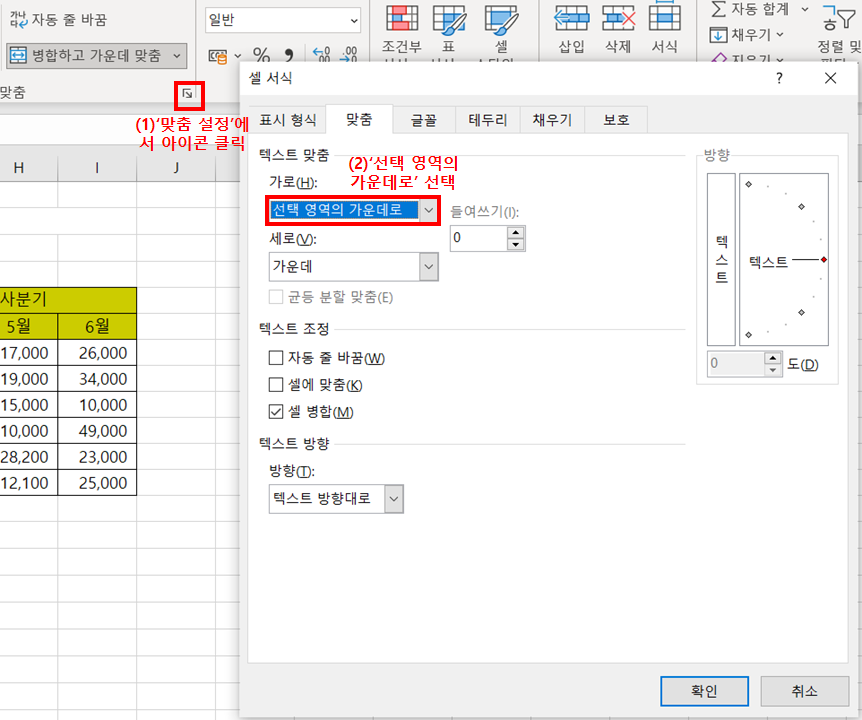
(3) '셀 병합하지 않고 가운데 맞춤' 완료

자 여기까지 따라오셨다면 '셀 병합하고 가운데 맞춤'과 '셀 병합하지 않고 가운데 맞춤' 모두 배우셨습니다. 엑셀에서 가장 기본이면서 중요한 기능이므로 앞으로도 유용하게 사용하시면 더욱 효율적으로 작업할 수 있을 것이라고 생각됩니다. 끝까지 읽어주셔서 감사합니다.
-엑셀 예시 출처-
도서-직장인을 위한 실무엑셀 예제
댓글